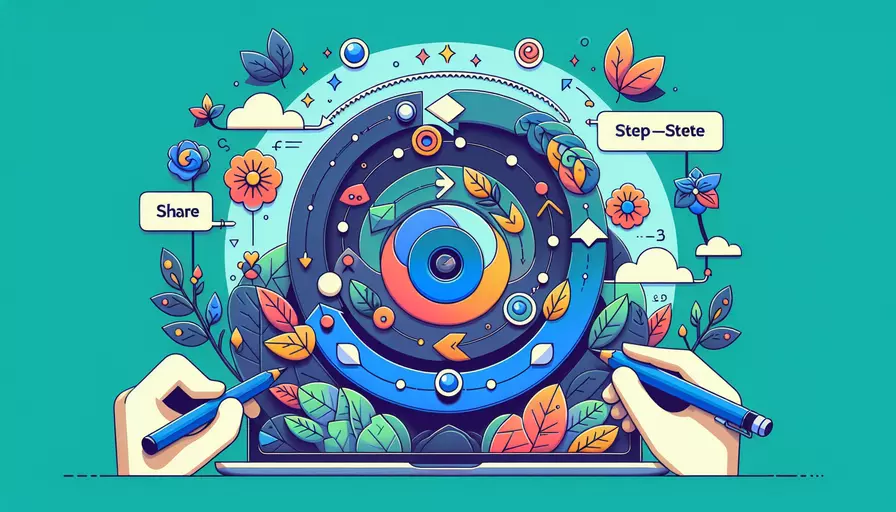
在Vue中要实现转发朋友圈的功能,主要涉及1、集成微信SDK、2、配置分享信息、3、触发分享事件。下面将详细描述如何在Vue应用中完成这项任务。
一、集成微信SDK
为了在Vue应用中使用微信的分享功能,首先需要引入微信的JavaScript SDK。可以通过微信提供的CDN链接来引入SDK文件:
<script src="https://res.wx.qq.com/open/js/jweixin-1.6.0.js"></script>
或者通过npm安装:
npm install weixin-js-sdk
引入SDK后,需要进行微信JS-SDK的配置。在Vue组件中,可以在mounted生命周期钩子中完成这一步。
import wx from 'weixin-js-sdk';
export default {
mounted() {
// 这里需要从服务器端获取签名等信息
this.getWeChatConfig();
},
methods: {
getWeChatConfig() {
// 从服务器获取配置(签名、时间戳、随机字符串等)
// 服务器端需要用微信提供的API进行签名
axios.get('/api/wechat-config').then(response => {
const config = response.data;
wx.config({
debug: false, // 开启调试模式
appId: config.appId,
timestamp: config.timestamp,
nonceStr: config.nonceStr,
signature: config.signature,
jsApiList: ['updateAppMessageShareData', 'updateTimelineShareData']
});
wx.ready(() => {
this.setupWeChatShare();
});
});
},
setupWeChatShare() {
// 配置分享内容
const shareData = {
title: '分享标题',
desc: '分享描述',
link: window.location.href,
imgUrl: 'https://example.com/image.jpg',
};
wx.updateAppMessageShareData(shareData); // 分享给朋友
wx.updateTimelineShareData(shareData); // 分享到朋友圈
}
}
};
二、配置分享信息
获取到微信的签名配置后,我们需要配置分享的信息。可以在wx.ready方法中调用updateAppMessageShareData和updateTimelineShareData来配置分享的内容。
title:分享标题desc:分享描述link:分享链接imgUrl:分享图标
wx.ready(() => {
const shareData = {
title: '分享标题',
desc: '分享描述',
link: window.location.href,
imgUrl: 'https://example.com/image.jpg',
};
wx.updateAppMessageShareData(shareData); // 分享给朋友
wx.updateTimelineShareData(shareData); // 分享到朋友圈
});
三、触发分享事件
配置好分享的信息后,当用户点击分享按钮时,就会弹出微信的分享界面。用户可以选择分享给朋友或者分享到朋友圈。
我们可以在Vue组件中添加一个按钮来触发分享事件:
<template>
<div>
<button @click="shareToWeChat">分享到朋友圈</button>
</div>
</template>
<script>
export default {
methods: {
shareToWeChat() {
wx.updateTimelineShareData({
title: '分享标题',
link: window.location.href,
imgUrl: 'https://example.com/image.jpg',
success: function () {
alert('分享成功');
},
cancel: function () {
alert('取消分享');
}
});
}
}
};
</script>
当用户点击按钮时,微信的分享界面就会弹出,用户可以选择分享到朋友圈。
总结
通过以上步骤,我们可以在Vue应用中实现微信朋友圈的分享功能。主要步骤包括引入微信JS-SDK、配置分享信息以及触发分享事件。为了确保分享功能的正常运行,还需要从服务器端获取微信的签名配置。此外,我们可以根据实际需求对分享的信息进行动态配置,以提高分享的效果和用户体验。
进一步建议:
- 动态配置分享内容:根据页面的内容动态生成分享的标题、描述和链接,以提高用户分享的效果。
- 用户交互优化:在分享成功或取消后,给用户提供相应的反馈,提高用户体验。
- 数据统计:可以通过微信提供的API对分享的次数进行统计,分析用户的分享行为。
相关问答FAQs:
Q: Vue如何实现朋友圈的转发功能?
A: Vue可以通过以下步骤来实现朋友圈的转发功能:
-
设计数据结构:首先,你需要设计一个合适的数据结构来存储朋友圈的内容。这个数据结构可以包含朋友圈的文字内容、图片、点赞数量、评论等信息。
-
创建转发组件:在Vue中,你可以创建一个转发组件来处理朋友圈的转发操作。这个组件可以包含一个转发按钮,当用户点击该按钮时,触发转发操作。
-
实现转发功能:在转发组件中,你可以通过调用API来实现转发功能。你可以使用Vue的异步请求库(如axios)发送请求到后端,将转发的内容发送给服务器进行处理。
-
更新数据:当转发操作成功后,你需要更新朋友圈的数据。可以通过调用API获取最新的朋友圈数据,然后更新到Vue实例的数据中,从而实现页面的实时更新。
-
渲染转发内容:最后,你需要在页面中渲染转发后的内容。可以在朋友圈列表中添加一个转发记录,显示转发的用户名、转发的文字内容和图片等信息。
总之,通过以上步骤,你可以在Vue中实现朋友圈的转发功能,并实现页面的实时更新。
Q: 如何在Vue中实现朋友圈转发的权限控制?
A: 在Vue中实现朋友圈转发的权限控制可以通过以下方式来实现:
-
设置用户权限:在设计数据结构时,可以为用户设置不同的权限级别。例如,可以为普通用户设置只能转发自己的朋友圈,而管理员可以转发其他用户的朋友圈。
-
校验用户身份:在转发组件中,可以通过判断用户的身份来决定是否显示转发按钮。通过使用Vue的计算属性,可以根据用户的权限级别来动态展示或隐藏转发按钮。
-
后端权限验证:在实现转发功能时,可以在后端进行权限验证。当用户发起转发请求时,后端可以根据用户的身份验证是否具有转发权限。如果没有权限,则返回相应的错误信息。
-
前端提示用户:如果用户没有转发权限,可以在前端进行相应的提示。可以使用Vue的弹窗组件,显示错误信息,提示用户没有权限进行转发操作。
通过以上方式,可以在Vue中实现朋友圈转发的权限控制,保证只有具有相应权限的用户才能进行转发操作。
Q: 如何在Vue中实现朋友圈转发的动态更新?
A: 在Vue中实现朋友圈转发的动态更新可以通过以下步骤来实现:
-
监听转发事件:在转发组件中,可以使用Vue的事件机制来监听转发事件。当用户点击转发按钮时,触发相应的转发事件。
-
更新转发数据:在转发事件中,你可以通过调用API来更新转发的数据。可以发送请求到后端,将转发的内容发送给服务器进行处理。
-
更新页面数据:当转发数据更新成功后,你需要更新页面中的数据。可以通过调用API获取最新的朋友圈数据,然后更新到Vue实例的数据中,从而实现页面的实时更新。
-
局部更新页面:为了提高页面的性能,可以使用Vue的组件化开发方式,将朋友圈列表拆分为多个子组件。当转发数据更新时,只需要更新相应的子组件,而不是整个页面。
-
渲染转发内容:最后,你需要在页面中渲染转发后的内容。可以在朋友圈列表中添加一个转发记录,显示转发的用户名、转发的文字内容和图片等信息。
通过以上步骤,你可以在Vue中实现朋友圈转发的动态更新,实现页面的实时更新和局部刷新。
文章标题:vue如何转发朋友圈,发布者:worktile,转载请注明出处:https://worktile.com/kb/p/3652221

 微信扫一扫
微信扫一扫  支付宝扫一扫
支付宝扫一扫 